ECAI内でイベント予約フォームの作成ができ、イベント参加者の人数制限や「承認」「非承認」を管理することが可能です! ▼設定手順
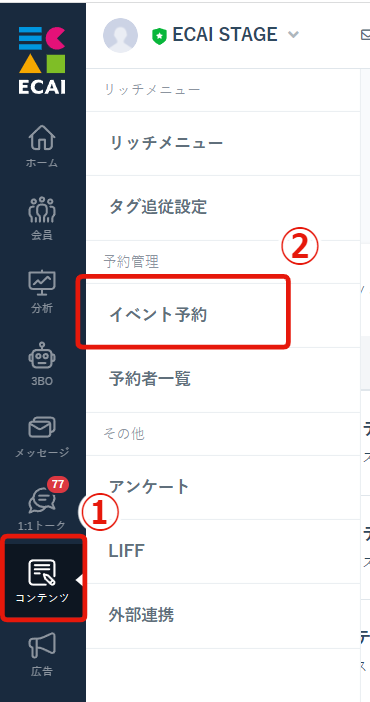
↓
②イベント予約
↓
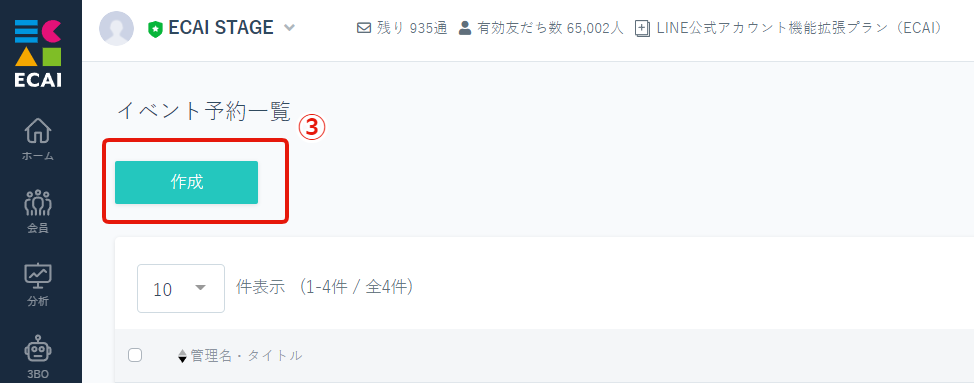
↓
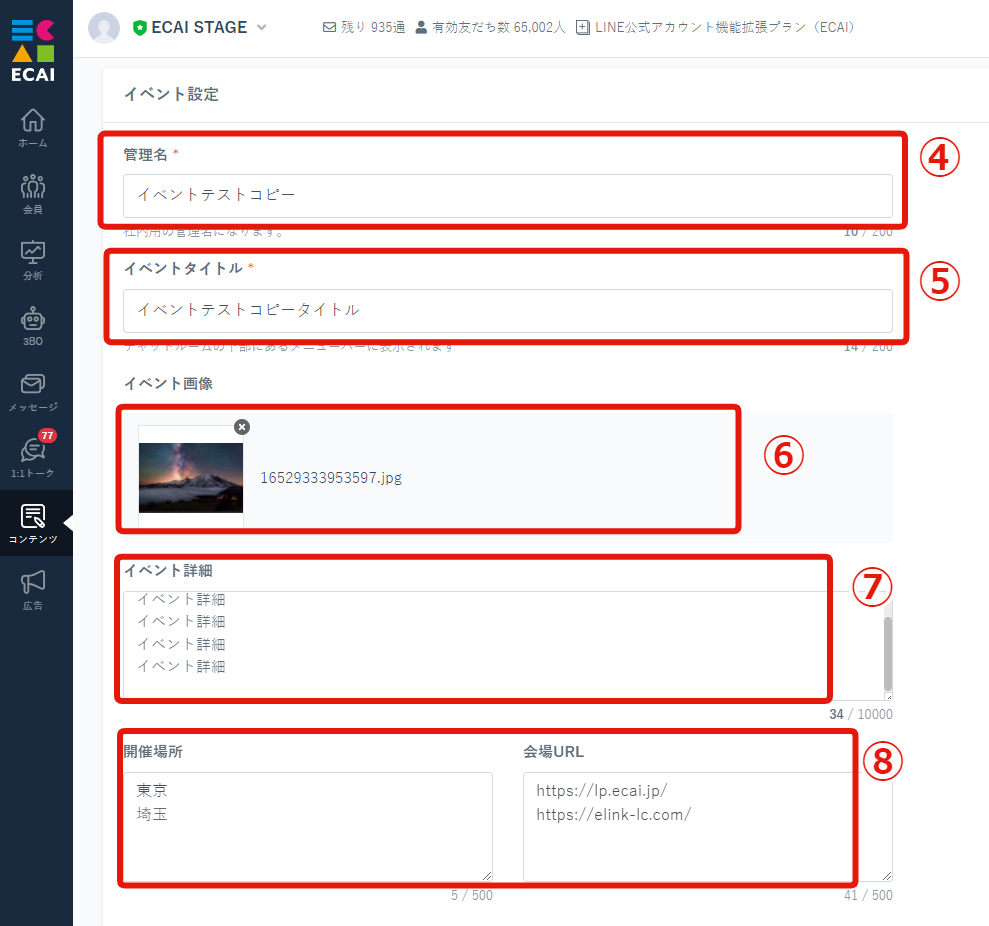
↓
⑤イベントタイトルを入れる
↓
⑥イベント画像
※イベントの視認性が高くなりますため入れることを推奨します
↓
⑦イベント詳細
※イベント内容の理解をしてもらえるため入れることを推奨します
↓
⑧開催場所・会場URL
※画像のように改行して入れることで複数表示も可能です
↓
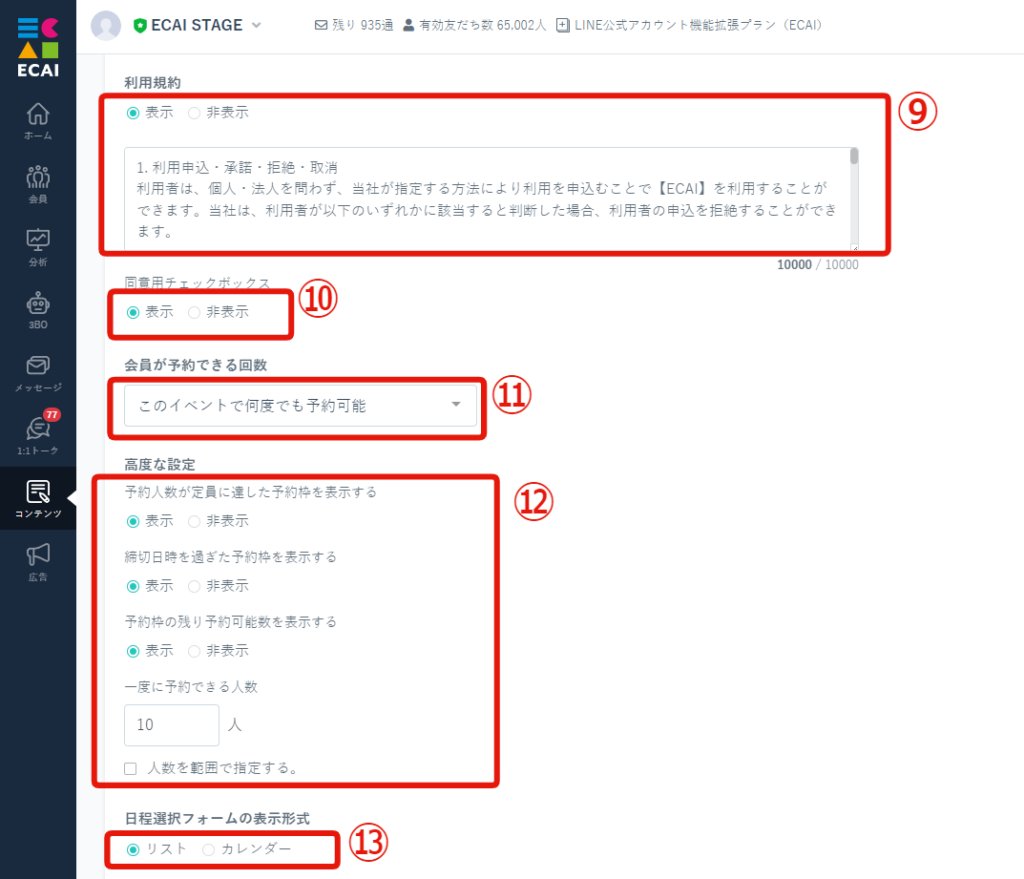
※表示・非表示の選択ができます。表示にした際はテキストエリアに利用規約を入れることができます
↓
⑩同意用チェック
※「⑨」の利用規約を表示にした場合のみ同意用のチェックボックスを表示するか非表示にするか選択できます
↓
⑪会員が予約できる回数
※「このイベントで何度でも予約可能」「このイベントで1度のみ予約可能」「各予約枠で何度でも予約可能」「各予約枠で1度のみ予約可能」「予約枠ごとに設定する」の5つから回数条件を選択できます
↓
⑫高度な設定
※予約人数や予約枠の高度な設定が可能です
↓
⑬日程選択フォームの表示形式
↓
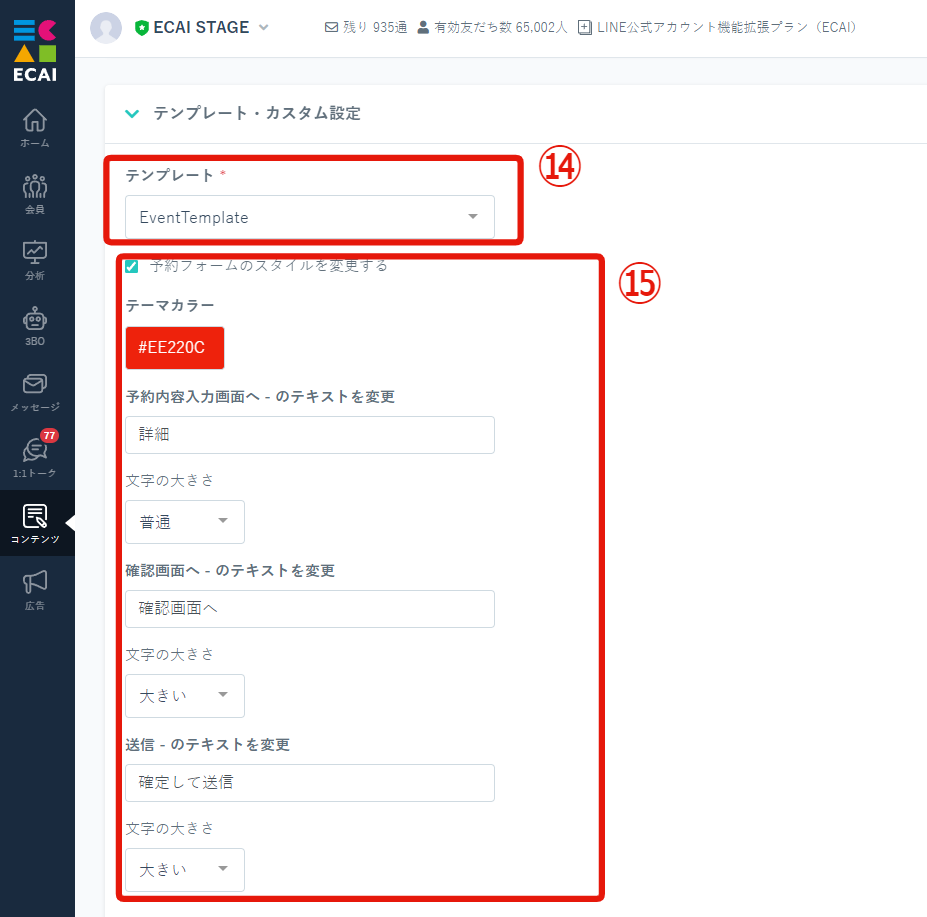
※中にあるテンプレートを選択ください。(5/24現在1つだけだが今後増える可能性あり)
↓
⑮予約フォームのスタイル変更
※予約フォームのスタイルを変更するにチェックを入れるとテーマカラーやボタンテキストなど変更することができます
↓
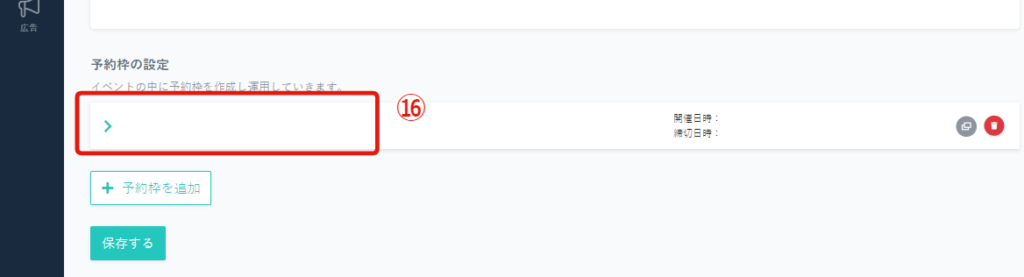
↓
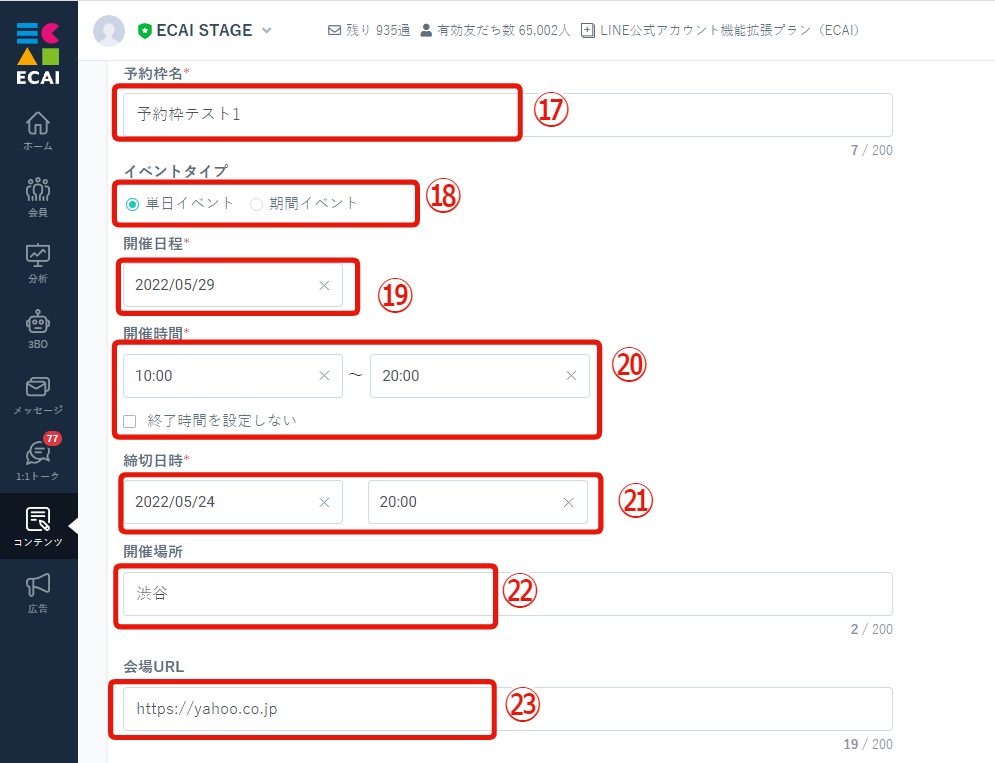
↓
⑱イベントタイプ選択
※単日イベントか期間イベントで選択できます
↓
⑲開催日程
↓
⑳開催時間
※終了時間を設定しないにチェックすると、開始時間だけの表示にできます
↓
㉑締切日時(ユーザーには表示されません)
※設定した締切日時になると申し込みができなくなります
↓
㉒開催場所
↓
㉓会場URL
※「㉒」の開催場所をタップすると「㉓」の会場URLに遷移する仕様です
↓

※開催日の中にプランを設ける場合は設定する。追加することで画像のように複数のプランを出すことも可能。
↓
㉕高度な設定
※予約枠に対しての高度な設定
※承認制度の「あり」を選択することで、「予約承認時」のタグ追加とリッチメニュー設定ができるようになります
※「予約受付後」「予約承認時」「予約キャンセル時」のタグ追加とリッチメニュー変更の設定ができます
↓
㉖予約枠を追加
※予約枠を複数設定したい場合に使用
↓
㉗「保存する」をクリックして完了



